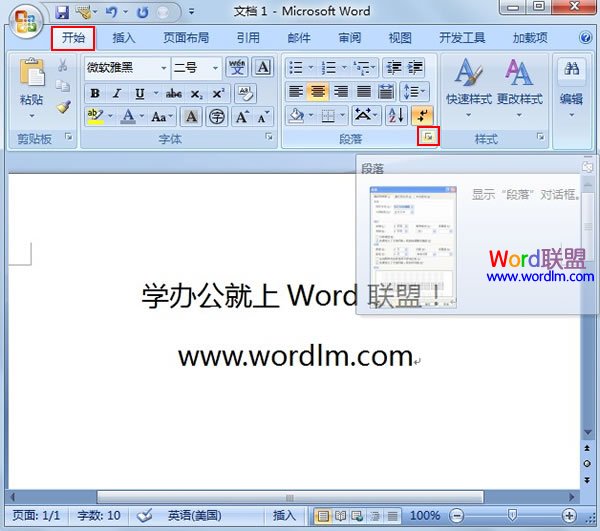萬盛學電腦網 >> PowerPoint教程 >> PPT高級知識 >> PowerPoint制作滾動文本框的辦法
PowerPoint制作滾動文本框的辦法
1、啟動PowerPoint2013,首先,我們要插入文本框,這裡,我們不能按照傳統方法直接單擊插入選項卡,從裡面選擇文本框,那樣的文本框是不帶有滾動條的。我們點擊“開發工具”選項卡,然後單擊“文本框控件”。

2、在空白頁面畫出文本框,調整大小,然後點擊“控件”功能區中的“屬性”按鈕。

3、 彈出屬性對話框,我們先來設置底色,點擊BackColor屬性後的小三角箭頭,在“系統”中,選擇“桌面”。

4、然後點擊“調色板”,選擇墨綠色,點擊Font字體,進行相關設置。

5、我們在字體對話框中對文本字體進行設置,將字體設置為“微軟雅黑”,字形“常規”,字號“小三”,單擊確定。

6、將MultiLine屬性設置為True,ScrollBars為2-fmScrollBarsVertical。

7、右擊空白頁面上的文本框控件,從右鍵菜單中依次點擊“文本框對象”--“編輯”。

8、設置完畢,按下Shift+F5鍵播放,在幻燈片放映視圖中,拖動下拉滾動條即可查看下面的文本內容。

溫馨提示說明:
BackColor:設置窗體背景顏色;
Font:用來設置文本框中文字的字型、字體和大小;
MultiLine:設置控件是否接受多行文本;
ScrollBars:利用滾動條來顯示多行文字內容。
PPT高級知識排行
办公软件推薦
相關文章
- 在PowerPoint2010中簡單制作文字閃爍特效教程
- 自定義PowerPoint2007的撤銷次數 電腦技術吧
- 為PowerPoint2003圖形設置動畫效果 電腦技術吧
- 在PowerPoint2003中繪制七色彩虹條形圖 電腦技術吧
- 如何建立PowerPoint2003自動更正項的例外? 電腦技術吧
- PowerPoint2007中圖片燒焦效果的制作 電腦技術吧
- 怎麼在PPT裡添加背景音樂,PowerPoint中插入背景音樂的教程! 電腦技術…
- 在PPT中插入浏覽器,讓PPT也WEB一把! 電腦技術吧
- 取樣PowerPoint2013演示文稿中未嵌入字體的背景圖片嗎? 電腦技術吧
- 在PowerPoint中插入指定Excel工作表的技巧 電腦技術吧
- 如何將Powerpoint文檔轉換為Word文檔? 電腦技術吧
copyright © 萬盛學電腦網 all rights reserved